برای مشاوره نحوه مرج کردن جدول در ورد
برای مشاوره نحوه مرج کردن جدول در ورد


ورد یکی از پر استفاده ترین نرم افزارها بوده و افراد در هر مقطع شغلی در طول هفته یا ماه چندین بار از آن استفاده می کنند. دغدغه کاربران این است که آیا امکان مرج کردن جدول در ورد وجود داشته و نحوه merge جداول word چگونه می باشد؟ در جواب باید توضیح داد که چنین امکانی فراهم شده و ادغام به سادگی صورت می گیرد. افراد همچنین می توانند ستون ها یا ردیف ها را پس از ادغام، از یکدیگر جدا کرده و به همان حالت پیشین برگردانند.
منظور از مرج کردن جدول در ورد، ادغام کردن دو یا چند ستون در یکدیگر برای منظم تر شدن صفحه بوده که در این مقاله نحوه merge جداول word به صورت تصویری شرح داده شده است. اشخاص از طریق مطالعه این مطلب با شیوه ادغام سازی سلول های جدول در برنامه ورد آشنا شده و اطلاعاتی در خصوص جداسازی سلول ها و جداول به دست می آورند. مشاهده راهنماهای تصویری افراد را در جهت طراحی ستون های منظم یاری کرده و در نهایت فایل کتاب، مقاله، نامه یا گزارش اداری منظم تر و کاربر پسندتر خواهد شد.
مرج کردن جدول در ورد چیست
به ادغام خانه های جدول در ورد یا ادغام جداول با یکدیگر مرج یا merge گفته می شود. آشنایی با شیوه مرج کردن جدول در ورد برای نویسندگان، ویراستاران، کارکنان شرکت ها و سایر افراد اهمیت زیادی داشته و افراد برای طراحی یک Table منظم سوالاتی در خصوص ادغام ستون ها یا ردیف ها با یکدیگر مطرح می نمایند.
در ارتباط با مرج کردن جدول در ورد باید توضیح داد که merge دو حالت مجزا با عنوان های مرج سلول ها و مرج جداول داشته و اشخاص می توانند بر اساس نیاز خود یکی از انواع ادغام سازی را انتخاب کنند. در صورت merge سلول ها، افراد در واقع ستون یا ردیف های یک جدول یا Table را با یکدیگر ادغام کرده، اما هنگام ادغام سازی جداول، دو Table کاملا مجزا بهم متصل شده و تبدیل به یک جدول می شوند.
برنامه ورد علاوه بر فراهم کردن امکان مرج، اجازه جداسازی جداول از یکدیگر و Split سلول ها را به کاربران داده است. بنابراین در صورت بروز پشیمانی پس از ادغام خانه های جدول در ورد، می توان گزینه Split Cells را انتخاب کرده و مراحل جداسازی ستون ها را طی نمود. گزینه Split Table نیز در دسترس کاربران قرار گرفته است.
در جواب این پرسش که مرج کردن جدول در ورد چیست و Split به چه معناست؟ باید توضیح داد که به یکی کردن دو جدول یا ادغام ستون های مختلف در یکدیگر، مرج گفته و به جداسازی ستون ها یا جداول نیز Split می گویند. آشنایی با نحوه merge جداول word و جداسازی برای کلیه افرادی که با استفاده از این برنامه مقاله یا کتاب و گزارش می نویسند، ضروری است.
نحوه مرج کردن جداول در ورد
مرج کردن جدول در ورد به دو دسته ادغام دو Table و ادغام چند سلول یا ستون تقسیم می شود. در برخی از مواقع افراد دو جدول مختلف در ورد داشته و تمایل به ادغام آن ها دارند، نرم افزار مربوطه امکان ادغام را تنها با یک کلیک فراهم کرده است. در ادامه راهنمای تصویری آورده شده و افراد می توانند مراحل لازم را به ترتیب طی نمایند.
ابتدا باید وارد برنامه ورد شده و فایل مربوطه را باز کرد. در مرحله بعدی لازم است ماوس را روی گوشه Table نگه داشته تا علامت + ظاهر شود. حالا باید روی علامت به علاوه جدول مورد نظر کلیک کرده و دکمه ماوس را نگه داشت. سپس می بایست Table را نزدیک جدول دیگر برده و به آن چسباند. پس از این که جدول با Table دیگر مماس شد، می توان دکمه ماوس را رها کرد.
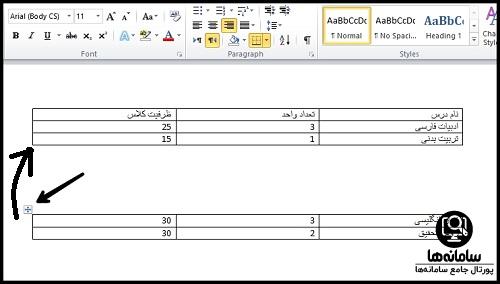
در نهایت ادغام صورت گرفته و دو جدول یکی خواهند شد.
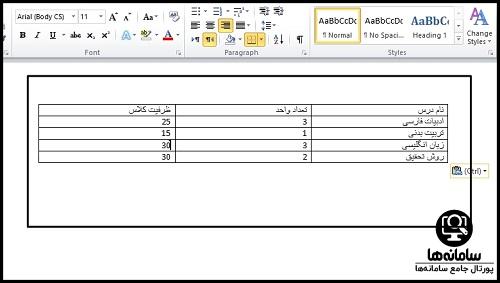
همچنین باید توضیح داد که امکان انتخاب یک جدول و کلیک بر روی گزینه cut برای ادغام در مرحله بعدی وجود دارد.
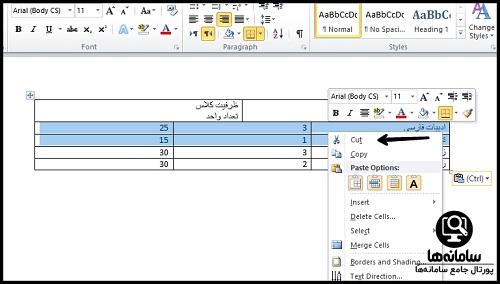
پس از برش Table، باید نشانگر ماوس را در آخرین ردیف جدول دیگر قرار داده و کلیک راست کرد. در ادامه امکان انتخاب Merge Table فراهم می شود.
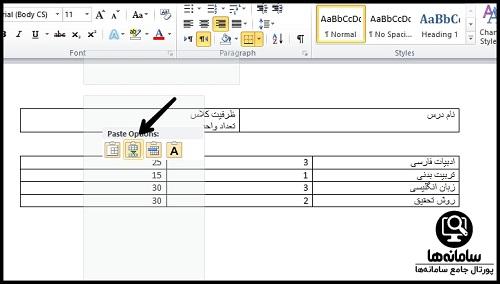
نحوه merge جداول word به گونه ای است که افراد نیاز به انتخاب گزینه خاصی نداشته و تنها باید با استفاده از ماوس، یک جدول را به دیگری نزدیک کرده و مراحل چسباندن را به صورت دستی طی نمایند. غالبا برای کاهش تعداد جداول فایل یا عدم پراکندگی اطلاعات از این روش استفاده می شود. روش برش Table و جایگذاری آن در محلی دیگر نیز مناسب است.
پس از بررسی نحوه مرج کردن جداول در ورد باید توضیح داد که با این کار، اطلاعات داخلی ستون ها بهم نریخته و مشکلی برای مطالب به وجود نمی آید. در عمل مرج کردن جدول در ورد، تنها دو Table به یکدیگر متصل شده و اتفاق دیگری رخ نمی دهد. تمامی نسخه های ورد از جمله موارد قدیمی یا جدیدترین نسخه ها، امکان merge را فراهم کرده اند.
از سایر روش های مرج کردن جداول در ورد می توان به نگه داشتن کلیدهای Alt + Shift + فلش به سمت بالا یا فلش به سمت پایین اشاره کرد. در صورت فشردن همزمان Alt و Shift و نگه داشتن دکمه فلش به سمت بالا، جدول با جدول بالایی ادغام شده و اگر Alt + Shift + فلش پایین انتخاب شوند، Table با ستون های زیر خود ادغام می گردد.
روش مرج کردن سلول های جدول در ورد
یکی دیگر از روش های مرج کردن جدول در ورد، ادغام دو یا چند سلول مجزا با یکدیگر می باشد. گاهی اوقات لازم است که بخش بالایی یا پایینی جدول سلول های کمتری داشته و در برخی از مواقع افراد نیاز به ادغام سلول های وسط یا کناری Table پیدا می کنند. با انجام Merge Cells جدول منظم تر شده و بررسی اطلاعات مندرج در آن برای مخاطب ساده تر خواهد شد.
افراد برای مرج کردن سطرها یا ستون های جدول در ورد، باید ابتدا فایل کتاب، مقاله، نامه یا گزارش مد نظر را در نرم افزار ورد باز کرده و سپس سلول های مربوطه را انتخاب نمایند. برای این کار می بایست دکمه ماوس را نگه داشته و سپس نشانگر را روی ستون ها حرکت داده تا رنگ سلول ها خاکستری شود. در ادامه فهرست Layout به طور خودکار باز شده و می توان روی Merge Cells در بخش Merge کلیک کرد.
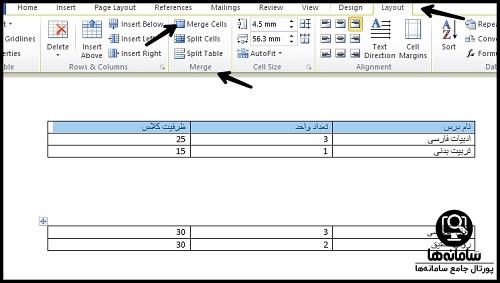
در نهایت ادغام انجام می شود.
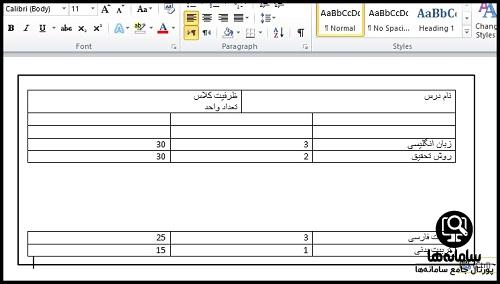
در ارتباط با روش مرج کردن سلول های جدول در ورد باید توضیح داد که امکان کلیک راست بر روی سلول های انتخاب شده و گزینش Merge Cells نیز وجود دارد.
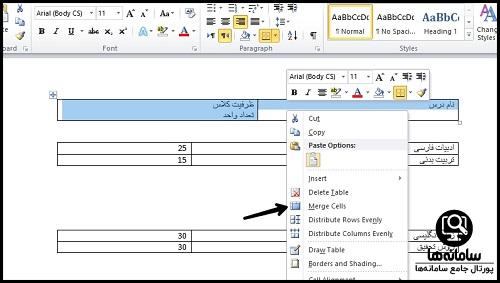
لازم به ذکر است که برخی از برنامه های ورد با سیستم اندروید یا ios سازگار بوده که گزینه Merge در این برنامه ها نیز وجود خواهد داشت. ادغام ستون های جدول یکی از پرکاربردترین گزینه های word بوده و بسیاری از افراد پس از یادگیری نحوه merge جداول word موفق به طراحی گزارش های کاربردی تر می شوند.
نحوه جداسازی سلول های مرج شده در ورد
پس از بررسی روش های مرج کردن جدول در ورد و نحوه merge جداول word، در جواب این پرسش که آیا امکان جدا کردن ستون های یک جدول در ورد وجود دارد؟ باید توضیح داد که نرم افزار word گزینه Split را جهت جداسازی کردن در اختیار کاربران قرار داده است. افراد هم توانایی جداسازی سلول ها را داشته و هم می توانند یک جدول را به دو یا چند تکه مجزا و جدا از هم تقسیم کنند.
نحوه جداسازی سلول های مرج شده در ورد به این صورت است که ابتدا می بایست ستون یا ردیف های مورد نظر را انتخاب کرده و پس از نمایش فهرست Layout روی Split Cells کلیک نمود. در ادامه از اشخاص خواسته شده تا تعداد ردیف ها و ستون ها را تعیین کنند. به ستون Columns و به ردیف Rows گفته می شود که پس از درج اطلاعات در فرم، می بایست روی ok کلیک نمود.
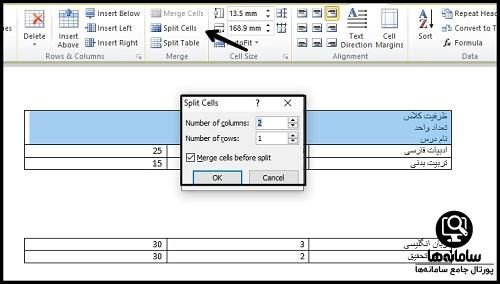
در ادامه تقسیم سلول ها یا ردیف و ستون ها بر اساس درخواست کاربر صورت می گیرد. لازم به ذکر است که اگر اشخاص هنگام ثبت درخواست در برنامه اطلاعات مربوط به تعداد Columns و Rows را در فرم جداسازی درج نکنند، سیستم به صورت خودکار یک سلول را به دو سلول تقسیم می نماید. در صورت تقسیم اشتباه، باید گزینه برگشت به عقب را انتخاب کرده و مجددا برای جداسازی اقدام نمود.
نحوه جداسازی مرج جدول در ورد
در برخی از مواقع افراد جدولی طولانی در ورد داشته و تمایل به تقسیم آن به چند جدول کوچک تر دارند. باید بررسی کرد که نحوه جداسازی مرج جدول در ورد چگونه بوده و چطور می توان ادغام Table ها را لغو نمود؟ مطالعه راهنمای زیر برای افرادی که قصد Split Table یا لغو Merge دارند، مفید واقع می شود.
اگر افراد به تازگی مراحل مرج کردن جدول در ورد را طی نموده باشند، برای جداسازی نیاز به کلیک بر روی گزینه یک قدم به عقب دارند. همچنین می توان دکمه های Ctrl و Z را به صورت همزمان در کیبورد فشرد تا عمل انجام شده لغو شود.
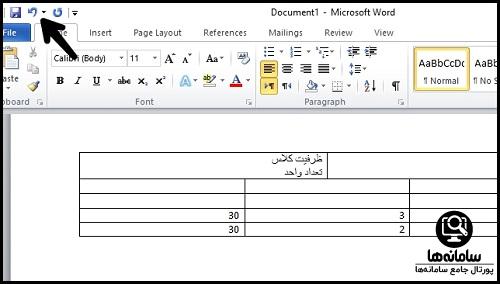
در صورتی که ادغام جدول به ثبت نهایی رسیده باشد و امکان استفاده از گزینه های برگشت به عقب وجود ندارد، باید مراحل دیگری را جهت Split طی کرد. اشخاص می بایست نشانگر ماوس را در ردیفی که تمایل به جداسازی آن دارند، قرار داده و سپس مانند تصویر زیر روی گزینه Split Table در بخش Layout کلیک کنند.
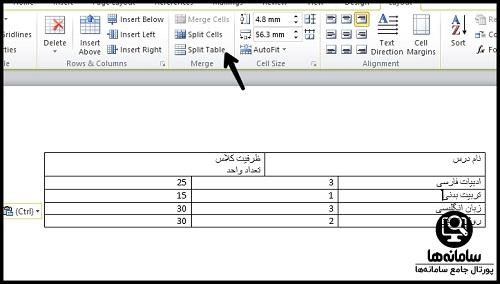
در ادامه جداسازی صورت گرفته و یک Table تبدیل به دو جدول می شود. لازم به ذکر است که کلیه سلول های پایین محل قرارگیری نشانگر ماوس Split خواهند شد.
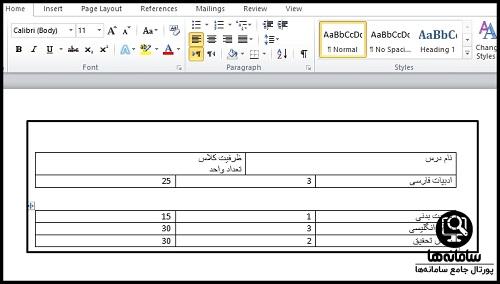
ممکن است افراد تمایل به جداسازی چند ستون از وسط جدول داشته باشند، برای این کار می توان دوباره Split Table انجام داده و سپس تکه های مد نظر را مانند تصویر زیر، با یکدیگر مرج کرد.
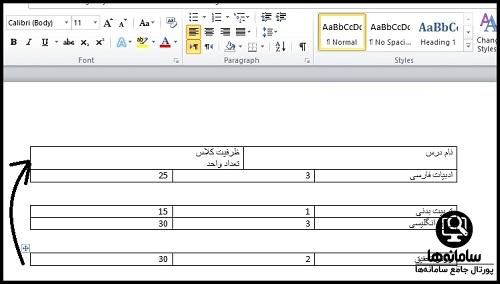
کاربران همچنین می توانند سلول های مد نظر برای Split را انتخاب و سپس روی گزینه cut کلیک کنند.
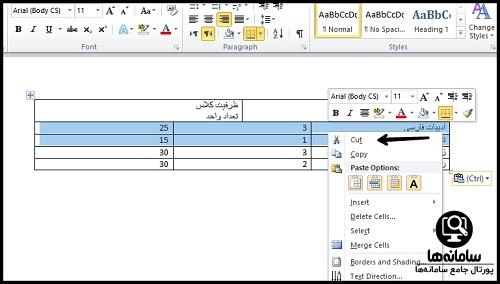
در ادامه باید در محلی دیگر از صفحه روی paste کلیک نموده تا جداسازی صورت گیرد.
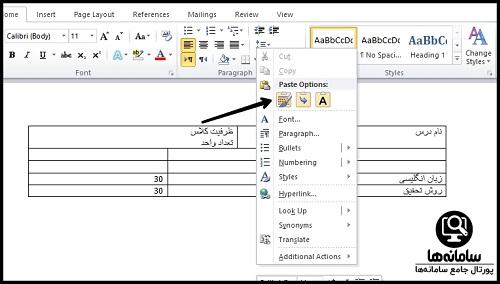
در خصوص نحوه merge جداول word و Split Table باید شرح داد که کاربران همواره می توانند با استفاده از گزینه یک قدم به عقب یا Undo، عمل های انجام شده را لغو نمایند. بنابراین اگر شخص از جداسازی پشیمان شود، مانعی برای لغو Split نداشته و همچنین می تواند از گزینه Merge استفاده کند. افراد در نهایت می بایست تغییرات اعمال شده را ذخیره یا save نمایند. بدیهی است که در صورت خروج از فایل و عدم کلیک بر روی save، تغییرات به ثبت نهایی نخواهد رسید.
اگر بعد از خواندن این مقاله، سوال یا ابهامی در خصوص مرج کردن جدول در ورد داشتید هم می توانید با کارشناسان مرکز مشاوره سامانه ها تماس بگیرید. کارشناسان سامانه ها تمام سوالات شما را به کامل ترین شکل ممکن پاسخگو هستند.


پاسخ مشاور: بله امکانش از طریق گزینه SPLIT CELLS وجود داره که توضیحات در مقاله ذکر شده.